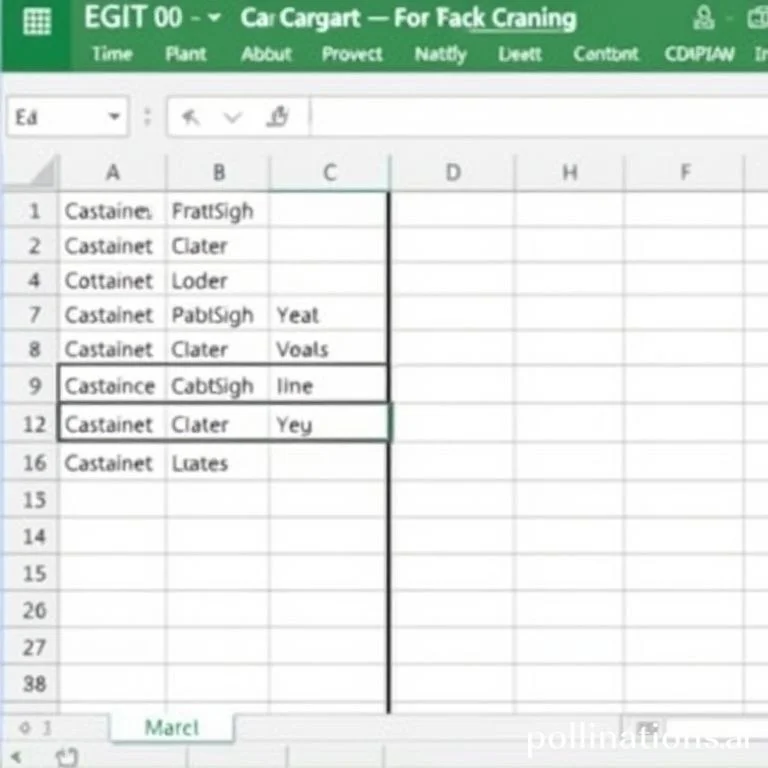
엑셀에서 Alt+Enter로 생성된 여러 줄의 셀 내용을 개별 행 또는 열로 분리하는 것은 데이터 분석과 정리 작업에서 매우 중요한 기술입니다. 많은 사용자들이 하나의 셀에 여러 줄로 입력된 데이터를 처리할 때 어려움을 겪지만, 적절한 방법을 사용하면 효율적으로 데이터를 분리할 수 있습니다. 이 가이드에서는 텍스트 나누기 기능부터 VBA 매크로까지 다양한 방법을 통해 여러 줄 셀을 깔끔하게 정리하는 실용적인 해결책을 제공합니다.
텍스트 나누기 기능으로 여러 줄 셀을 열로 분리하기
엑셀의 기본 텍스트 나누기 기능은 여러 줄로 구성된 셀 내용을 개별 열로 분리하는 가장 직접적인 방법입니다. 이 방법은 별도의 프로그램 설치 없이 엑셀 내장 기능만으로 처리할 수 있어 초보자도 쉽게 따라할 수 있습니다. 먼저 분리할 셀을 선택한 후 데이터 탭의 텍스트 나누기를 클릭합니다. 텍스트 나누기 마법사에서 구분 기호 옵션을 선택하고, 기타 박스에 Alt+0010을 입력하여 줄바꿈 문자를 구분 기호로 지정합니다. 이때 숫자 키패드에서 Alt 키를 누른 상태로 0010을 입력해야 정확하게 인식됩니다. 마이크로소프트 텍스트 나누기 공식 가이드에서 더 자세한 설정 옵션을 확인할 수 있습니다. 마지막으로 대상 셀을 지정하고 완료를 클릭하면 여러 줄의 내용이 개별 열로 깔끔하게 분리됩니다.
VBA 매크로를 활용한 자동화 분리 시스템
대량의 데이터를 처리하거나 반복적인 작업이 필요한 경우 VBA 매크로는 매우 효율적인 해결책이 됩니다. 매크로를 사용하면 한 번의 실행으로 선택한 모든 셀의 여러 줄 내용을 자동으로 분리할 수 있습니다. 개발 도구 탭에서 Visual Basic을 클릭하여 VBA 편집기에 접근한 후, 모듈을 삽입하고 Split 함수를 활용한 코드를 작성합니다. Chr(10) 문자를 구분자로 사용하여 줄바꿈을 인식하고, 반복문을 통해 각 줄을 새로운 행 또는 열에 배치합니다. 매크로는 실행 취소가 불가능하므로 작업 전 반드시 파일을 백업해야 합니다.
- Sub SplitMultilineCellsToRows() 함수로 행 분리 기능 구현
- Sub SplitMultilineCellsToColumns() 함수로 열 분리 기능 구현
- On Error Resume Next 구문으로 오류 처리 및 안정성 확보
- UBound 함수를 통한 동적 배열 크기 조정 및 최적화
Kutools 확장 도구를 통한 고급 셀 분리 기능
Kutools for Excel은 엑셀의 기본 기능으로 해결하기 어려운 복잡한 데이터 분리 작업을 간단하게 처리할 수 있는 전문 도구입니다. 셀 분할 기능을 통해 여러 줄 내용을 행 또는 열로 자유롭게 분리할 수 있으며, 미리보기 기능으로 결과를 확인한 후 적용할 수 있어 안전성이 높습니다. Kutools 메뉴에서 병합 및 분할 항목의 셀 분할을 선택하면 직관적인 인터페이스가 제공됩니다. Kutools 공식 사이트에서 30일 무료 체험판을 다운로드할 수 있으며, 300개 이상의 고급 기능을 함께 활용할 수 있습니다. 새 줄 구분자를 선택하고 분할 방향(행 또는 열)을 지정한 후 확인을 클릭하면 즉시 작업이 완료됩니다.
데이터 정리 시 주의사항과 최적화 팁
여러 줄 셀을 분리할 때는 데이터 손실 방지와 작업 효율성을 위한 몇 가지 중요한 사항들을 고려해야 합니다. 먼저 작업 전 원본 데이터의 백업을 생성하고, 충분한 빈 공간이 있는 위치에 결과를 배치해야 합니다. 셀 끝부분의 여분 공백이나 줄바꿈 문자는 빈 열이나 행을 생성할 수 있으므로 TRIM이나 CLEAN 함수로 사전 정리하는 것이 좋습니다. 엑셀 VBA 참조 가이드를 활용하면 더욱 정교한 데이터 처리가 가능합니다. 대용량 데이터 처리 시에는 메모리 사용량을 고려하여 단계별로 나누어 작업하거나, 필터링을 통해 필요한 데이터만 선별적으로 처리하는 것이 효율적입니다.
텍스트 나누기 기능 사용 시 구분 기호 설정이 핵심이며, 숫자 키패드의 Alt+0010 입력이 정확해야 합니다. VBA 매크로는 강력하지만 실행 취소가 불가능하므로 테스트 데이터로 먼저 검증해야 합니다. Kutools 같은 전문 도구는 비용이 발생하지만 복잡한 작업을 단순화하고 시간을 크게 절약할 수 있습니다. 각 방법의 장단점을 이해하고 데이터 규모와 작업 빈도에 따라 적절한 방법을 선택하는 것이 중요합니다.
| 분리 방법 | 적용 범위 | 난이도 |
|---|---|---|
| 텍스트 나누기 | 열 분리만 가능 | 초급 |
| VBA 매크로 | 행/열 분리 모두 가능 | 중급 |
| Kutools 도구 | 행/열 분리 및 고급 기능 | 초급 |
| 수식 활용 | 특정 패턴 분리 | 고급 |
실무에서 자주 발생하는 분리 문제 해결법
실제 업무 환경에서는 단순한 줄바꿈 분리 외에도 다양한 복잡한 상황들이 발생합니다. 예를 들어 셀 내용에 탭 문자와 줄바꿈이 혼재되어 있거나, 특정 키워드를 기준으로 분리해야 하는 경우가 있습니다. 이런 상황에서는 정규식을 활용한 고급 분리 기법이나 다단계 분리 프로세스가 필요합니다. 엑셀 텍스트 함수 완벽 가이드를 참조하면 MID, FIND, LEN 함수를 조합한 복잡한 분리 작업도 처리할 수 있습니다. 또한 Power Query를 활용하면 대용량 데이터의 고급 변환 작업도 GUI 환경에서 직관적으로 처리할 수 있어 프로그래밍 지식이 없는 사용자도 전문적인 데이터 처리가 가능합니다.
데이터 품질 관리 측면에서는 분리 작업 후 결과 검증이 매우 중요합니다. 원본 데이터와 분리된 데이터의 개수가 일치하는지 확인하고, 특수문자나 공백 처리가 올바르게 되었는지 검토해야 합니다. 조건부 서식을 활용하여 비어있는 셀이나 예상과 다른 패턴을 시각적으로 식별할 수 있으며, COUNTA 함수로 데이터 개수를 정량적으로 검증할 수 있습니다. 정기적인 데이터 분리 작업이 필요한 경우에는 템플릿화된 매크로나 Power Automate를 통한 자동화 시스템 구축을 고려해보는 것이 효율적입니다.
성능 최적화와 대용량 데이터 처리 전략
수십만 개 이상의 행을 포함한 대용량 데이터를 처리할 때는 메모리 관리와 성능 최적화가 핵심입니다. VBA 매크로 사용 시 Application.ScreenUpdating을 False로 설정하고 Application.Calculation을 xlCalculationManual로 변경하면 처리 속도를 크게 향상시킬 수 있습니다. 또한 Redim Preserve 대신 미리 배열 크기를 설정하고, 셀 참조보다는 배열 처리 방식을 사용하면 메모리 효율성이 높아집니다. 텍스트 나누기 기능의 경우 한 번에 처리할 수 있는 행 수에 제한이 있으므로, 필요시 데이터를 분할하여 순차 처리하는 전략이 필요합니다. Power Query나 Power Pivot 같은 고급 도구를 활용하면 엑셀의 기본 한계를 넘어서는 대용량 데이터 처리가 가능하며, 메모리 효율적인 스트리밍 방식으로 작업을 수행할 수 있습니다.



